MacOS - macOS Mojave versi terbaru Apple datang dengan banyak penambahbaikan dan ciri macOS baru termasuk kegemaran peribadi saya - MacOS Dark Mode (akhirnya!), Dan kertas dinding dinamik macOS. Bagaimanapun, sementara kebanyakan perubahan itu cukup hebat, terdapat satu perubahan yang telah mengganggu pengguna. Paparan Senarai dalam Pencari kini menunjukkan Preview Pane tanpa alasan sama sekali, dan ia boleh menjadi sangat menjengkelkan. Jadi, jika anda ingin menyembunyikan tetingkap pratonton di MacOS Mojave, inilah cara anda boleh melakukannya.
Sembunyikan Preview Finder Pane dalam macOS Mojave
Perkara yang paling jelas yang diingati untuk menyembunyikan anak tetingkap pratonton di MacOS Mojave Finder adalah dengan hanya menyeretnya ke tepi kanan tetingkap, dan sementara itu adalah pembetulan sementara, anak tetingkap sentiasa muncul semula untuk melancarkan Finder, dan bahkan pada membuka tetingkap Finder baru. Walau bagaimanapun, penetapan ini sebenarnya agak mudah. Saya ingin menyuarakannya sebagai helah MacOS Mojave tetapi ia sangat mudah untuk menjadi satu. Bagaimanapun, di sini anda pergi.
Dengan Finder terbuka dalam pandangan Senarai, klik pada " Lihat " dalam bar menu. Di sini, klik pada " Hide Preview Pane. "Anda juga boleh menggunakan pintasan papan kekunci" perintah + shift + P "untuk melakukan perkara yang sama.
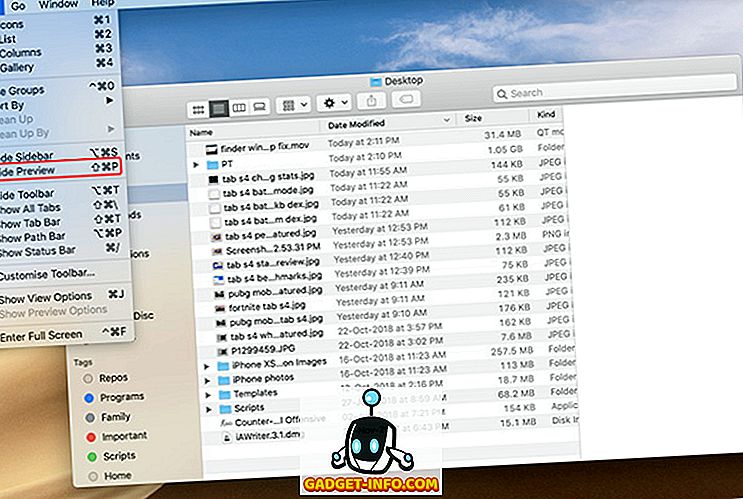
Preview Pane sekarang akan disembunyikan, dan ia akan tetap tersembunyi apabila melancarkan semula Finder, atau bahkan memulakan semula Mac anda.
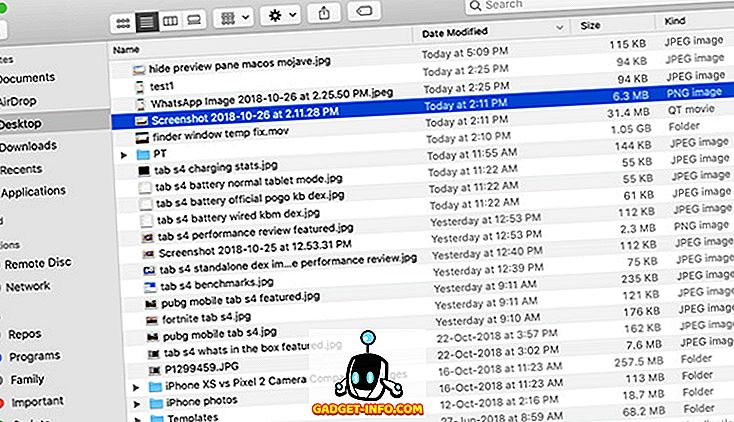
Jadi, sekarang anda tahu bagaimana anda boleh menyembunyikan tetingkap pratonton secara kekal di Finder di macOS Mojave, anda boleh memilih sama ada anda mahu menyimpan paparan pratonton atau tidak. Selain itu, jika kemudian di bawah garisan, anda ingin mendapatkan kembali panel pratonton, anda hanya dapat mengaktifkannya dari menu "Lihat" atau hanya tekan " command + shift + P " untuk mendapatkannya kembali.









